旅行先で写真や動画の確認,及び家の中でネット情報の閲覧を目的に必要最小限の機能を持った安価なノートPCを探していて,当時は中古と変わらない値段で新品が手に入るPCを見つけて4年前に購入。
使ってみると,お世辞にもキビキビとした動作とは言えず,想定通り写真の一時保管やネット閲覧程度の使用となりました。
メモリーを2GB -> 6GBに増やしましたが,激的な変化はありません。
せっかくのノートPC。写真のRaw現像等,用途を広げる為に,買い替えを検討していました。
しかし,最近になって,Windows10に変更した所,OSが軽くなり,少しキビキビ感が増したので,もしかしたらHDD -> SSDに替えたら,もう少し使えるかも?!
と言う事で,SSDへの換装に挑戦。
使用するSSDは、
インテル SSD 540s シリーズ 480GB
2.5inch、SATA3接続、7mmハイト です。
使用するPCは,
UNITCOM製 Lesance NB P3536-SP
Celeron B815 1.6GHz (5.3)
2GB (空きスロット1)現在は4GB追加済み 合計 6GB (5.5 -> 7.5)
320GB 2.5inch HDD (5.8)
15.6inch WXGA
スーパーマルチDVD
ギガビットイーサ
b/g/n 無線LAN
3USB (USB2.0)
SDカードリーダー
Windows7 Home Premium 64bit (現在は10 home)
()内の数値は,Windows エクスペリエンスインデックス
【換装前作業】
まずは,不要なファイルを削除,インストール用のダウンロードファイルなど,不要そうなものを数十GB削除
HDDの使用容量は,120GB
今回はOS変更もしないですし,320GB -> 480GB で容量も余裕があるので,クローン化を選択
PCとの接続は,2.5inch 用の,HDDケース(SATA -> USB3.0) を使用
まずは,フォーマットから,
Windows10はWindowsマーク(旧スタートボタン)を右クリックすると,システム関係のファイルに素早くアクセス出来ます。そこから,”ディスクの管理”を選択。SSDをフォーマットします。
パーティションスタイル(MBR or GPT)を選択する画面が出ますので,MBRを選択。(SSDは当然2TBは無いし,古いPCなのでEFIには対応していないだろうし,元HDDがMBRなので)
後は領域を選択し、初期化するだけ。
クローン化は,フリーソフトの Easeus Todo Backup 9.2 を使用
使い方は、詳しく説明されている方も見えるので、そちらに譲るとして、クローンボタンを押して、クローン元とターゲットを選ぶだけ。
USB2.0接続(ノートPCがUSB3.0のインターフェースを持っていない)なので,結構時間がかかります。結局、2時間8分もかかりました。
注意
ノートPCなので,ある程度時間が経つと,スリープに移行する設定になっている人が多いと思いますが,作業中は移行しない様にしておいた方が良いです。
作業中に放っておいたら,スリープに入ってしまい、Boot/BCDがぶっ飛んで,再起動出来なくなりました。
(その後の修復は,OSをDVDorUSBメディアから立ち上げて,回復オプション->トラブルシューティング->詳細オプション->スタートアップ修復 を実行し、再度フォーマットとクローン化を最初からやり直し....)
【換装作業】
まずは、HDDを外します
右側の大きな蓋がメインロジックボード側、左の小さな蓋がHDD側でネジ2本で止まっているだけです
HDDはマウンタは何も無く、蓋で押さえているだけの構造
左に引き抜くと外れます(結構固いし、力が入れ難いので、破損しないように注意)
このまま入れ替えればOKなのですが、HDDは厚さ9.5mm、SSDは厚さ7mmなので、このままではコネクタ高さすら合いません
で、2.5mm厚のスペーサーを付けました
(スペーサー関連の写真は、スペーサー単体のレビューの方にも何枚か載せてあります)
後は、蓋を受けるスポンジ付きの透明カバーを移植すれば、完了
【換装後の性能】
換装後は、特に特別な操作をすることも無く、何事もなかったように立ち上がりました。
ただ、爆速になったことを除いて......。
480GBを1パーティションで使いたかったのですが、一度ブートを飛ばした時の再フォーマットで何かミスったのか、300GBと150GBの2パーティションに別れてしまいました。まぁ150GBのデータ専用領域が出来たと考えることにします。
まずは数値から、Windows エクスペリエンスインデックス
Windows7が最高7.9、Windows10が最高9.9での計算なので、その分の誤差が若干含まれているかもしれませんが、ハードディスク性能が 5.8 -> 8.2 と大幅に向上しています。
次にCrystalDiskMark
凄まじい差ですね。何も説明が要らないほどの差です。
数字を見る限り、このPCの Chipsetが 6series で、SATA3接続出来ている様です。
もちろん、これは明らかに体感出来るほどの差で、全ての動作が倍ぐらいに速くなった感じがあります。
タイムを計ってみると、
ChromeやExcelの様なOfficeソフトでは、
HDD 5秒 -> 3秒 程度に短縮されており、一瞬で立ち上がるイメージです。
Windows10の立ち上がりでは、
Hibernation有効の状態で、
ログイン画面までが、HDD 23秒 -> SSD 15秒
デスクトップ表示までが、HDD 50秒 -> SSD 30秒 (パスワード入力含む)
起動時アプリを全て読み込むまでが、HDD 90秒 -> SSD 60秒
これらは、人間の操作や無線LANのDHCPリリース等の他の要因も含んだ数字で、バラつき要因が多いの、おおよその数字で表していますが、今までだと立ち上がりまで待つことを覚悟する数字でしたが、Intel SSD 540sを用いると、全く待つ必要は無い感覚です。
もちろん、スリープ復帰やシャットダウンも一瞬です。
ネット閲覧だけでも、相当キビキビ感が増しています。
これだけ低性能のPCであっても、今までHDDが足を引っ張っていたのだな と言うことを思い知らされました。逆に言うと高性能PCにはSSD必須でしょう。
これだけの性能を見せつけられると、換装が可能なPCをお持ち方には、是非お勧めします。
コストパフォーマンスが高いアップグレードだと思います。
PCを買い替えるか? との最初の悩みに関しての答えはNOで、しばらく使い続けます。
【おまけ】
元々買い替えに悩んだ理由が、Raw現像等の用途拡充の為でした。
そこは、どうだったかと言うと、現像ソフトの立ち上げは、確かに1.5倍以上速くなりましたし、ソフトの動作もキビキビ感が増しました。
起動時間
PENTAX純正 10秒 -> 5秒
Nikon純正 15秒 -> 10秒
しかし、現像作業中の動作そのものは、速くなった部分とあまり変わらない部分があります。
特に表示系。
タスクマネージャーのパフォーマンスを確認しながら、作業をするとCPUが70%を超えて動作し続ける事もあり、SSDだけではカバーしきれない部分がある事も確かです。
表示系も、ビデオ回路が変わっているわけでは無いので、あまり変わらないのは仕方がないかと。
この分野は総合力を向上させる必要があり、SSD化だけで全て解決にはなりませんでした。
ただし、ストレージスピードが向上したことは確かで、その部分を生かす方法を模索することで、全体の仕事の効率は上げる事が可能になると思います。
と言うわけで、買い替えはしばらくの間しないと思います。
【追記】
1週間以上経って、何が一番変わったか。ノートPCの電源を以前よりは頻繁に入れるようになりました。立ち上がりが速い、タブレットで入力で時間をかけるぐらいなら、PC使った方が色々な作業が圧倒的に速いので。電源を入れていると、Windowsがバックグランドで行っている作業も終わるので、次立ち上げた時も、遅くはならず、また電源を入れる気になります。
お陰で、ZIGSOWのレビューをまた増やす気になりました。
これだけ使用頻度が上がると、目論見通り、古いPCの復活ですね。
今も、健康そのものです。
【追記 その2】
旅行にこのPCを持参しました。
まず、HDDで無いので、多少手荒な事をしても、PCが故障することのない安心感って結構大きいと感じました。また、起動が速いのと、データコピーも速いので、いつもなら夜、寝る前にやっている動画のコピーや画像確認が、ちょっとした休憩時間に出来てしまうので、これは便利でした。睡眠時間が確実に増えます。
SSDの中ではNo.1では?
箱も含めて、本体の質感は高いです。見えなくなる部品にも関わらず、スペーサーを貼り付けるのを躊躇った程です。壊れたら置物にしても良いかも(笑)。
このクオリティに沿ったスペーサーが同梱されていたら、満点です。
使用可能な全ての人におすすめ
本文中にも記載しましたが、性能向上は凄まじいです。
既に、特別な知識や技量が無くても、使えます。
スピードだけじゃないんですよ
インテル SSD 540sを換装して気づいた点
2時間以上のクローン化 つまり長時間動作し続けたにも関わらず、あまり熱くなりません。
(この日は気温が高く無かったので、部屋は特にエアコンを使用していません)
これは、低消費電力って事ですよね。出先ではバッテリー消費を抑制する手助けになります。
また、HDDに比べたら、はるかに振動には強くなるので、ノートPCでの運用も安心です。
特に、インテル SSD 540sは、剛性が高いボディを持つので、スペーサーやマウンターをきちんと運用すれば、安心感が増しますね。
もう一つ、当たり前ですが、音が静かです。家庭で使っていると、気になる動作音はほとんどしません。
冷静に考えると、安いかも
驚くべき性能を発揮して、ノートPCを延命してくれたIntel SSD 540s。
この性能だけでも安いのですが、更に5年保証。
極めつけは、取り出したHDDの2次利用もできちゃいます。
2次利用の話は、こちらをご参照ください。













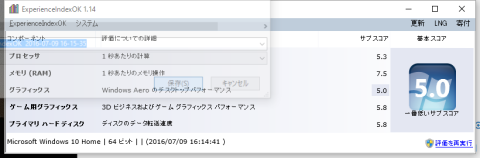
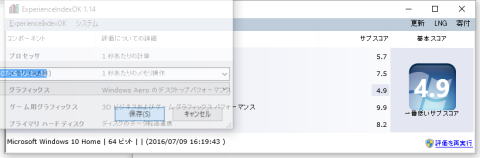
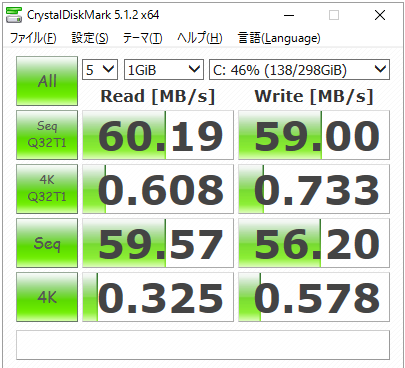
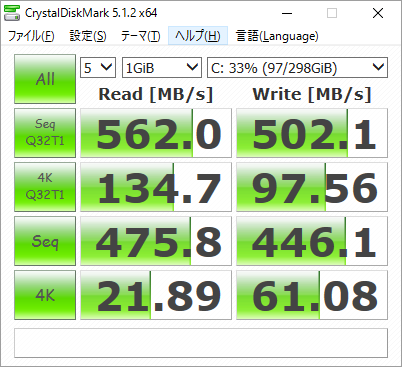
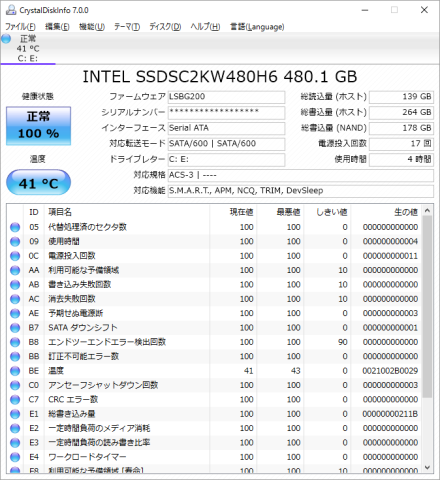




ZIGSOWにログインするとコメントやこのアイテムを持っているユーザー全員に質問できます。